1、如图,在PS画布中建立两个文字,
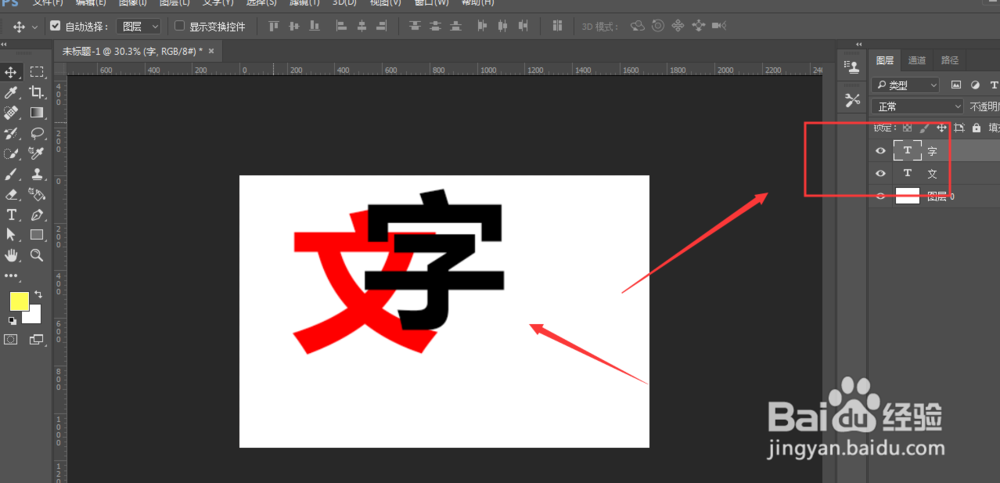
2、对上方文字图层添加图层蒙版

3、然后选择画笔工具,前景色设置为黑色
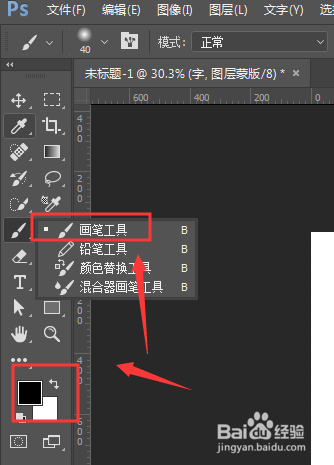
4、在上方属性栏中,将不透明度调整为100%

5、然后使用画笔,在图层蒙版中涂抹,将重叠的部分消除,如图

6、根据自己想要的效果,将重叠部分隐藏,得到如图穿插效果文字

7、总结:1.打开PS,输入文字,分不同图层2.对上方文字图层添加图层蒙版3.选择画笔工具,前景色设置为黑色4.在上方属性栏中,将不透明度调整为100%5.然后使用画笔,在图层蒙版中涂抹,将重叠的部分消除6.根据自己想要的效果,将重叠部分隐藏,得到如图穿插效果文字
